云磁盘扩容操作指引(出自腾讯云论坛,官网帮助也有一份类似的)
一.Windows 磁盘扩容操作指引
windows云硬盘扩容有以下两种场景需求:
1. 对于新增的容量空间,建立独立的新分区,老的分区保持不变。
2. 扩容旧的分区至新增的空量空间,并且保持老分区的数据不丢失。
以上两种场景,在您的windows云硬盘升级成功之后(看到云硬盘容量变化),都可以通过windows下的分区扩容工具—-分区助手,完成分区扩容,并且保证原数据不会丢失。(可以到腾讯电脑管家里的软件管理下载安装分区助手5.2)。
以下分别介绍两种场景下的操作流程:
新空间格式化成一个独立分区
1.打开分区助手可以看到新扩容未使用的磁盘空间
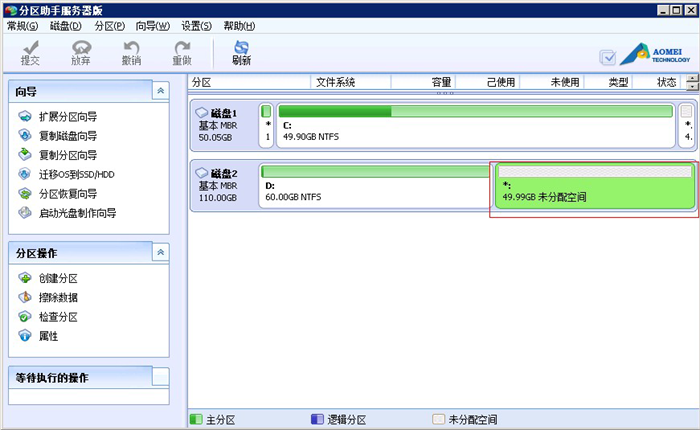
2.右键选中未使用的磁盘空间,选择【创建分区】
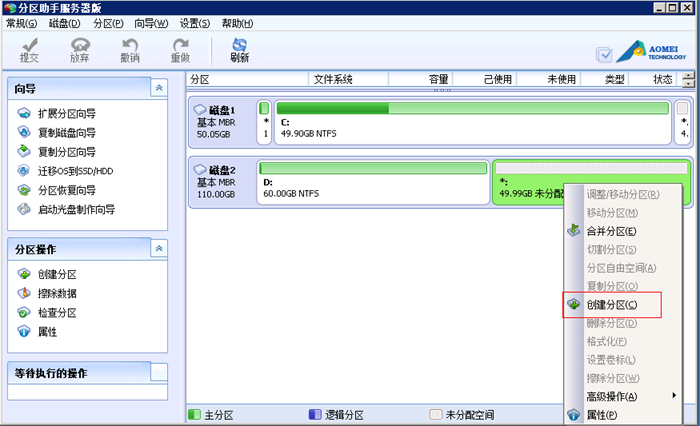
3.在弹出框中,输入需要的分区大小、盘符和文件系统,然后点击【确定】按钮
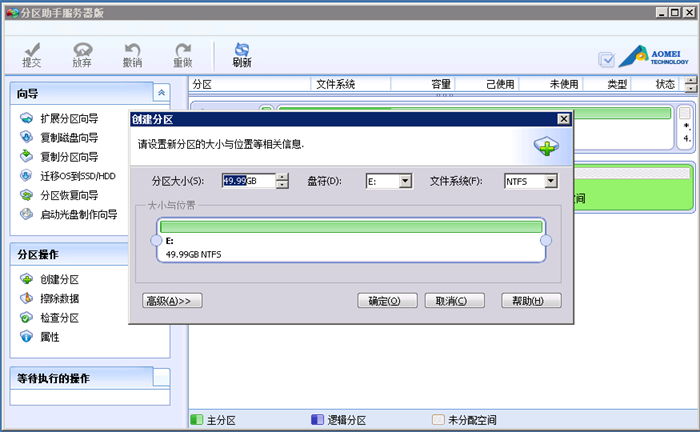
4.在左上角点击【提交】任务按钮
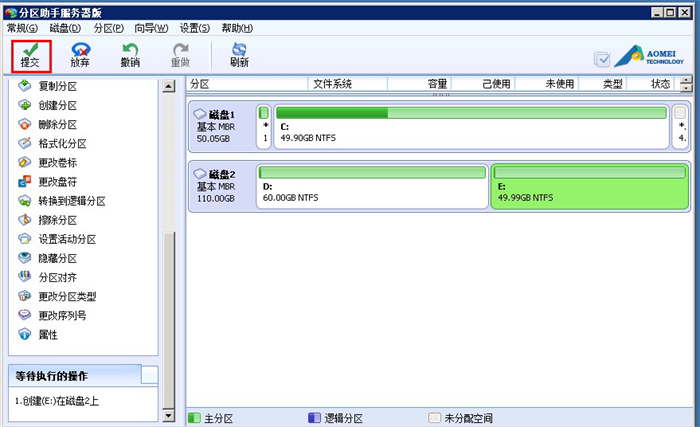
5.在弹出框中,确认格式分区的信息无误后,点击【执行】按钮
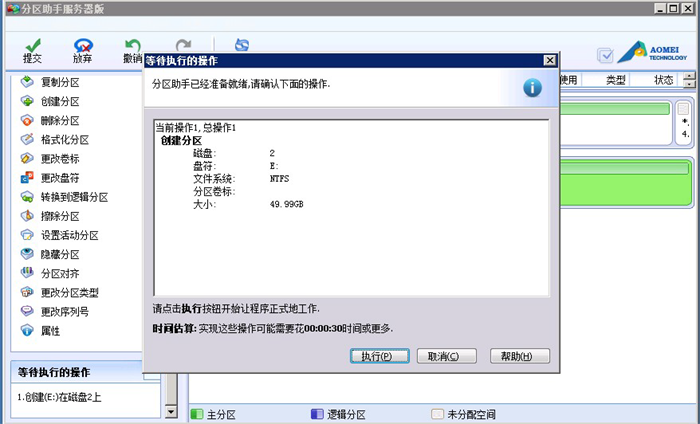
6.再次确认格式分区的信息无误后,在弹出框中点击【是】按钮
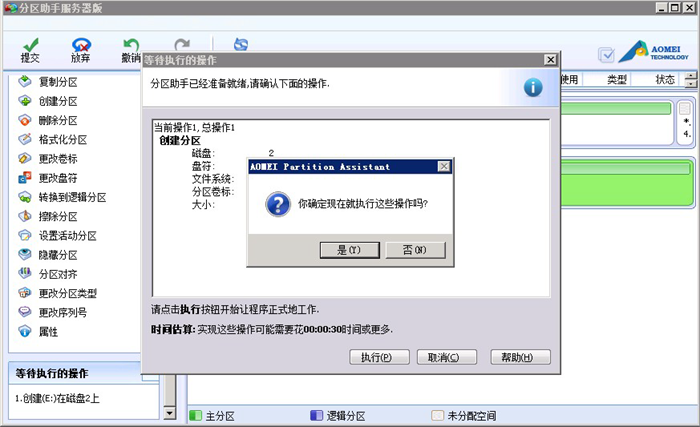
7.创建完成后,点击【确认】按钮

8.打开【我的电脑】可以看到新创建的磁盘分区(此例中新创建的是E盘)
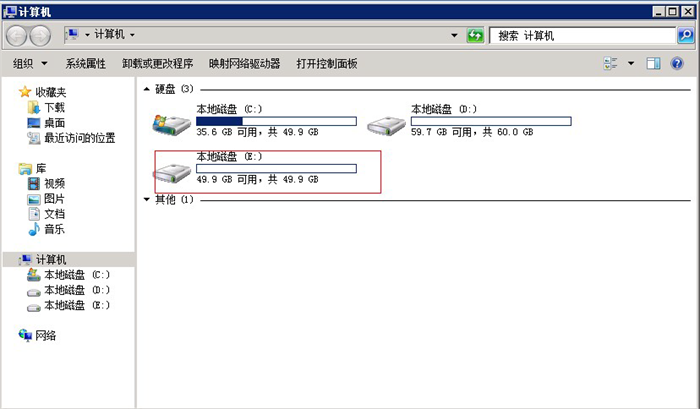
新空间增加到已有分区空间中
1.右键点击需要扩容的分区,选择【调整/移动分区(R)】
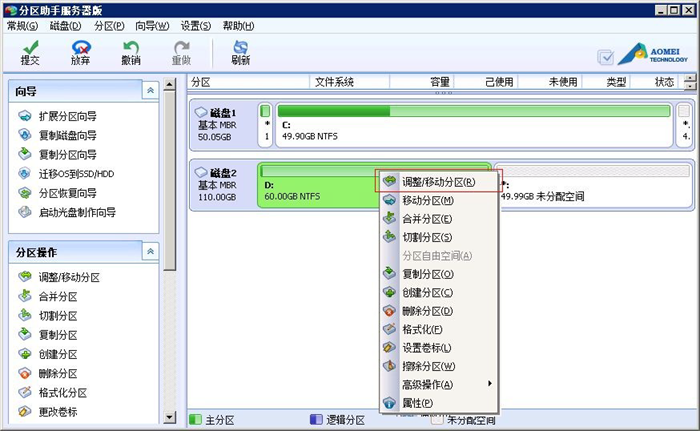
2.在弹出框中,如图所示,向右拖动小箭头调整分区需要的空间大小,然后点击【确认】按钮

3.在左上角点击【提交】按钮
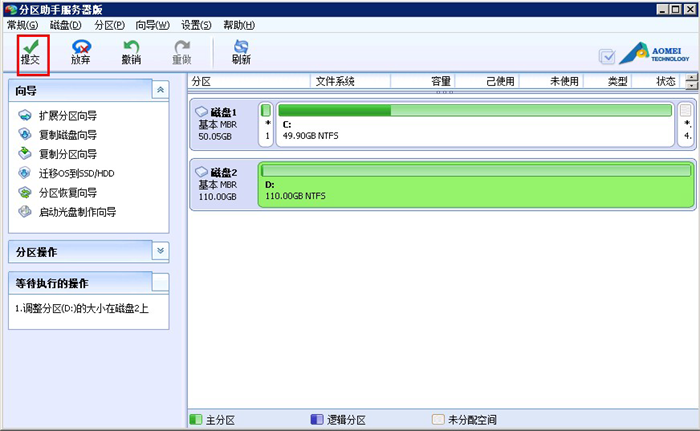
4.在弹出框中,确认分区扩容信息正确无误后,点击【确认】按钮

5.再次确认分区扩容信息后,点击【是】按钮

6.等待分区扩容完成后,点击【确定】

7.打开【我的电脑】,可以查看到扩容后的分区变化(此例中扩容的是D盘,由60G扩容至109G)
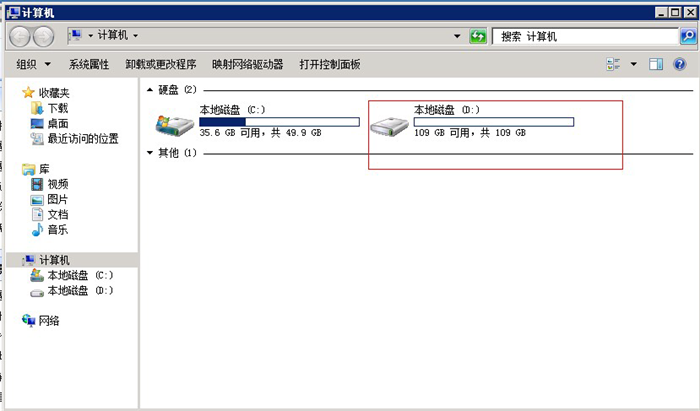
二.Linux 磁盘扩容操作指引
磁盘新扩容的空间,可以被独立创建成一个分区,或者用于扩容已有分区的空间。
Linux 虚拟机云硬盘扩容有以下两种场景需求:
1. 对于新增的容量空间,建立独立的新分区,老的分区保持不变。
2. 扩容旧的分区至新增的容量空间,并且保持老分区的数据不丢失。
以上两种场景,在您的linux虚拟机云硬盘升级成功之后,都可以通过linux下的分区扩容工具(fdisk/e2fsck/resize2fs),执行一系列命令,完成分区扩容,并且保证原数据不会丢失。
以下分别介绍两种场景下的操作流程:
新空间格式化成一个独立分区
1. 查看数据盘信息
登录Linux云服务器后,可以使用“fdisk -l”命令查看数据盘的已分区和未分区的信息。使用“df –h”命令,无法看到未分区和格式化的数据盘。
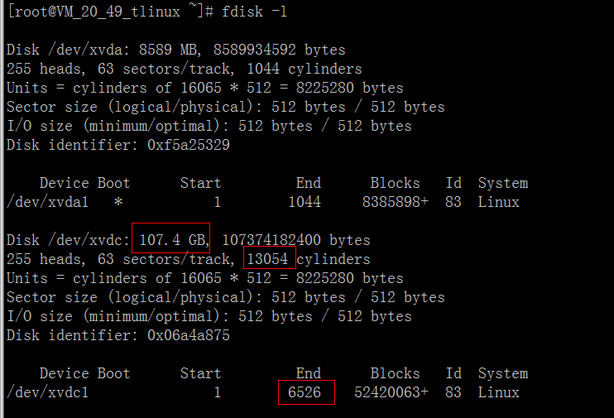
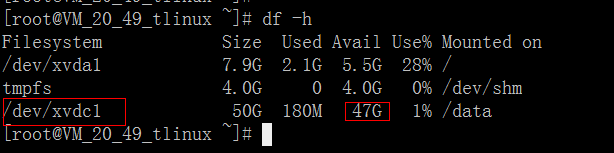
2. 数据盘分区
执行以下命令,新建一个分区
fdisk /dev/xvdc
按照界面的提示,依次输入”p”(查看现有分区信息)、“n”(新建分区)、“p”(新建主分区)、“2”(使用第2个主分区),两次回车(使用默认配置),输入“w”(保存分区表),开始分区。
这里是以创建1个分区为例,用户也可以根据自己的需求创建多个分区。
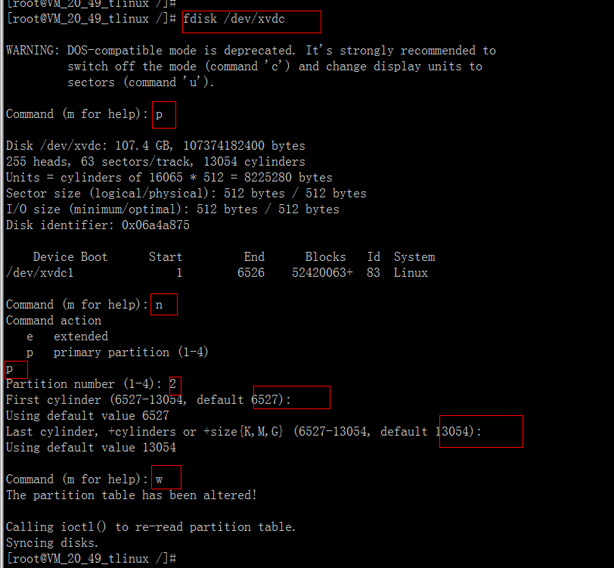
3. 查看新分区
使用“fdisk -l”命令,即可查看到,新的分区xvdc2已经创建完成
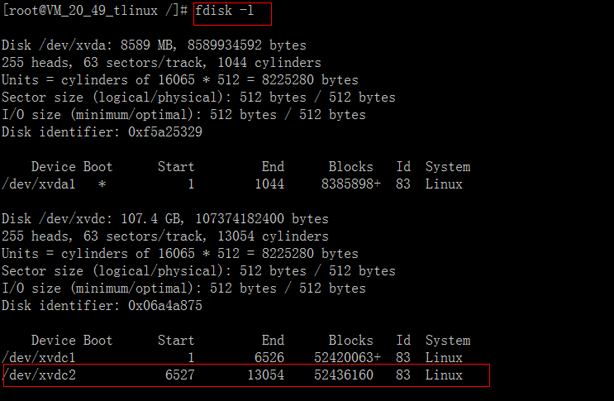
4. 格式化新分区
在进行分区格式化时,用户可以自行决定文件系统的格式,如ext2、ext3等。
这里以“ext3”为例:
使用下面的命令对新分区进行格式化。
mkfs.ext3 /dev/ xvdc2

5.挂载新分区
使用命令“mkdir /data1”创建data1目录,再通过“mount /dev/xvdc2 /data1”命令手动挂载新分区后,用“df -h”命令查看,出现以下信息说明挂载成功,即可以查看到数据盘了。
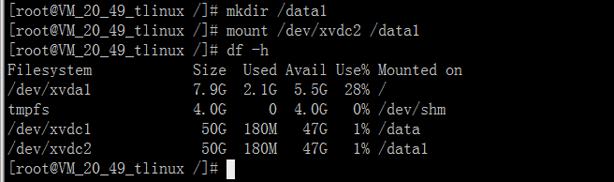
6.添加分区信息
如果希望云服务器在重启或开机时能自动挂载数据盘,必须将分区信息添加到/etc/fstab中。如果没有添加,则云服务器重启或开机后,都不能自动挂载数据盘。
使用“echo ‘/dev/xvdc2 /data1 ext3 defaults 0 0’ >> /etc/fstab
”命令添加分区信息后,使用“cat /etc/fstab”命令查看,出现以下信息表示添加分区信息成功。
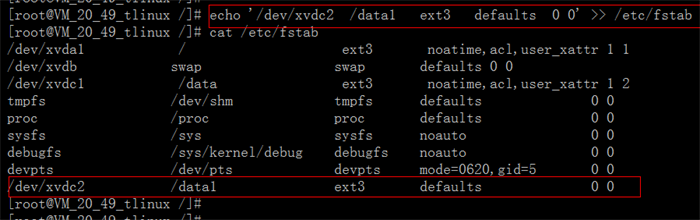
新空间增加到已有分区空间中
1. 查看数据盘信息
登录Linux云服务器后,可以使用“fdisk -l”命令查看数据盘的已分区和未分区的信息。使用“df –h”命令,无法看到未分区和格式化的数据盘。
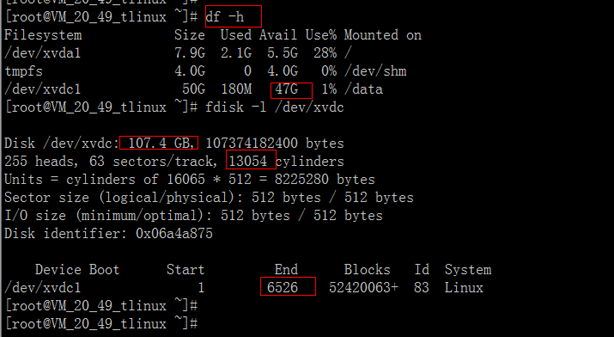
2. 卸载正在使用的磁盘
使用以下命令,卸载已挂载的需要扩容的磁盘
umount /data
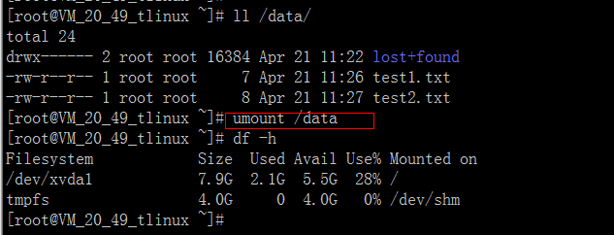
3. 数据盘分区
执行以下命令:
fdisk /dev/xvdc
按照界面的提示,一次输入”p”(查看已有分区信息), ”d”(删除需要扩容的分区)、“n”(新建分区)、“p”(新建主分区)、“1”(使用第1个主分区,必须保持与需要扩容的分区一样),两次回车(使用默认配置),输入“w”(保存分区表),开始分区。
这里是以创建1个分区为例,用户也可以根据自己的需求扩容多个分区。
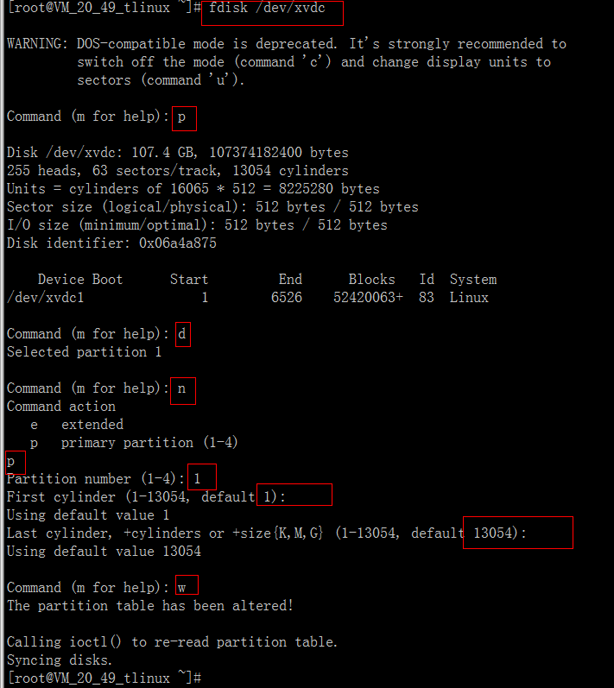
4. 检查扩容后的分区
使用“fdisk –l /dev/xvdc1”命令,即可查看到,新的分区xvdc1已经创建并扩容完成
再使用e2fsck -f /dev/xvdc1检查扩容的分区是否ok
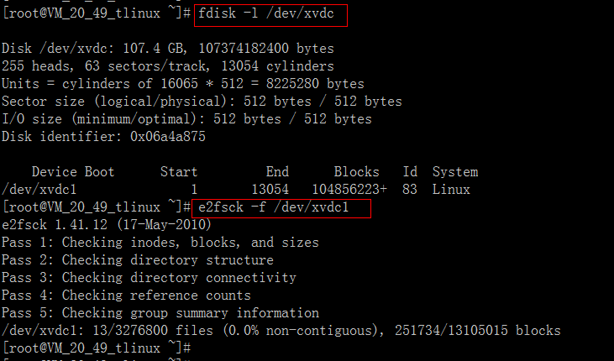
5. 扩容分区
使用resize2fs /dev/xvdc1命令扩容分区
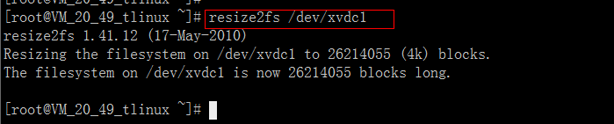
6.挂载扩容后的分区
通过“mount /dev/xvdc1 /data”命令手动挂载扩容后的分区,用“df -h”命令查看,出现以下信息说明挂载成功,即可以查看到数据盘了。
再执行”ll /data”命令,可以查看到,扩容后原分区的数据没有丢失

了解 工作生活心情记忆 的更多信息
订阅后即可通过电子邮件收到最新文章。